
PDF Annotator 7安装教程
1、在本站下载解压,得到pdf annotator7主程序、Crack破解文件夹以及中文语言文件

2、首先双击运行”PDFAnnotatorSetup.exe”程序,进入安装向导,点击Install开始安装

3、耐心等待直到软件安装成功,取消勾选项,先不要运行软件

4、将Crack文件夹中的破解补丁复制到软件目录下进行替换
默认目录【C:\Program Files (x86)\PDF Annotator】

5、再将PDFAnnotator.7.1.0.726.CHS文件夹中的中文语言文件复制到以下路径中进行替换
默认路径【C:\Program Files (x86)\PDF Annotator\Languages】

6、打开软件,即可看到软件已经成功激活,并实现了永久汉化

7、以上就是该软件的全部详细安装教程
软件特色
1、随时恢复原始文档
只需单击一下即可删除或隐藏所有标记
插入空白页面以获得更多空间
合并文档,复制,重新排序或删除页面
2、使用PDF Annotator独特的演示模式
使用PDF Annotator作为您的“数字白板”,在会议或讲座中提供出色的交互式演示
3、为任何PDF文档添加注释和注释
注释,更正,签名,突出显示,甚至照片和绘图
在平板电脑上:手写注释
4、在原始文件中保存注释
与同事分享,通过电子邮件发送给客户,合作伙伴或回复作者
查看已标记的文档无需特殊软件
软件功能
1、在PDF上输入注释
在文档中输入您的想法和意见
使用不同风格的文本框让您的评论脱颖而出
所有注释将被直接保存到PDF中,以便用任何PDF阅读器应用程序查看和阅读
2、用钢笔工具徒手注释
只需将您的评论直接写入文档
在各种风格、线宽和颜色中使用各种笔
体验软件具有真正的数字墨水,高分辨率和压力敏感的最好的手写质量
3、用文字标记突出显示内容
使用荧光笔使重要的段落脱颖而出
无限数量的颜色和线宽之间进行选择
在您的PDF中搜索文本,并单击一下即可突出显示所有搜索结果
4、自动平滑
软件的智能逻辑识别尝试绘制直线,并将它们变成完美的直线
特别有用于强调,突出或手动强调文本
5、对齐注释
通过将您的注释与软件功能强大的对齐工具对齐来提供干净的布局
左对齐表单条目以获得清晰和专业的布局,照顾文本框之间的相等距离或中心文本
6、箭头、线、矩形和圆形工具
放置箭头、绘制线条,矩形或圆圈以突出显示文档上的重要内容,甚至创建小型示意图
7、插入图片在PDF上放置照片或其他图像,然后用笔,标记或文本工具标记出来
需要指出一些照片上的东西?只需从一个空白的新PDF文档开始,将照片放在它的中间,然后使用钢笔工具,箭头或圆形工具进行标记。软件支持超过40种图像格式,包括最流行的格式,如JPG、PNG、GIF或BMP
8、从相机捕获
从内部或外部USB摄像头捕获照片,并将它们放在您的PDF上
我们支持平板相机,网络摄像头和文档相机(兼容UVC/USB视频类)
9、图像编辑器
使用我们的嵌入式图像编辑器裁剪和旋转插入或捕获的图像
只需单击即可使图像变得透明,例如裁剪签名扫描,并从中创建图章
10、添加边距和裁切页面
通过添加额外的页边距来获得更多注释空间
裁剪页面以摆脱文档主要内容周围不需要的空白
新功能介绍
1、重新设计全屏模式
我们完全重新设计了全屏模式,特别是演示文稿充分利用屏幕空间。
①全屏模式现在有一个,但是完全配置工具栏。
②自动适应屏幕方向
③24个可定制的喜爱的工具按钮
④16个可定制的动作按钮
⑤附加导航按钮
2、全屏菜单和侧栏
①打开并保存文档
②切换多个打开的文档
③打开最近使用的文档
④边栏与页面预览,访问文档和页面编辑命令和书签
3、全屏定制
①通过自定义所有工具和操作按钮自定义按钮
②右键单击自定义按钮了解更多选项
③快速自定义选项(第二次点击后)在已选择的工具上)
4、全屏选项
①也可以显示新的全屏工具栏
永久地,或显示一个将会的皮瓣点击后暂时拉起工具栏在上面
②选择首选工具栏位置(左/右,上/下)
5、从相机拍摄
①从任何内部或外部捕获照片(USB)相机
②我们支持各种平板电脑相机,网路摄像头和文档摄像头
6、图像编辑器
新的图像编辑器应用基本编辑插入或捕获的图像:
①作物图像(矩形,带套索)
②使选择透明
③根据颜色进行透明化(例如:作物签名)
④旋转和翻转图像
7、显示第三方注释
①PDF注释器现在还显示PDF注释在第三方PDF程序中创建
8、发电子邮件
①将当前文档作为邮件附件发送不保存它(需要MAPI启用的电子邮件客户端在本地设置)
②我们现在将为此设置一个有用的默认值电子邮件主题
9、缩放历史
①快速放大查看详细信息并获取只需一次点击即可返回到您以前的视图
10、调整选项大小
①使用默认选项快速调整大小(50%,200%,…)
②百分比调整大小
③新维护长宽比选项
11、页面背景和尺寸
附加页面背景:
①浅蓝色线条/正方形
②1/16“,1/8”,1/5“正方形
③点网格屏幕演示:
④以典型屏幕尺寸的尺寸页面(3:2,4:3,16:9,16:10)
12、页数
①附加页码编号格式
②粗体和斜体字体设置
③将当前设置保存为默认值
13、选择并移动页面
①通过输入页面选择一个页面范围数字(例如1-3,5)
②新移动页面…命令移动页面到目标页码而不是用鼠标拖动它们
14、插入或追加已复制的页面
①在当前页面上粘贴复制/剪切页面(插)
②或在当前页面后面(附加)
15、提取文本工具
①从中复制的文本中删除换行符提取文本上可用的新选项预习
16、从文本创建书签
①直接从选定的内容创建书签文本
17、图形工具助手
①按住CTRL键可以创建对象它的中心
②我们现在在a中显示当前的角度提示
18、可配置刀具开关
①配置刀具开关的目标刀具
②默认是平移工具
19、编辑字体样式
①您现在还可以批量编辑字体设置多个文本注释
20、其他内容:
①可配置的文档选项卡宽度
②附加键盘快捷键
③文本提取操作的更多占位符
④附加文件附件信息
⑤新邮票
⑥滚动与动量
 劳模下载
劳模下载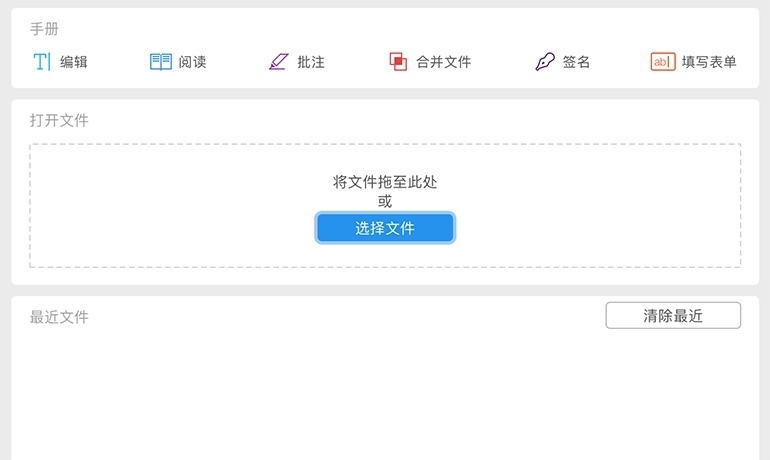
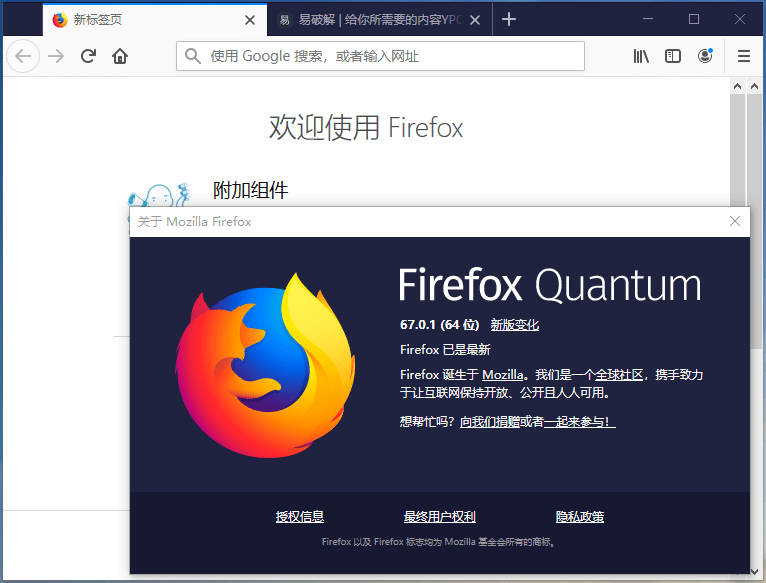


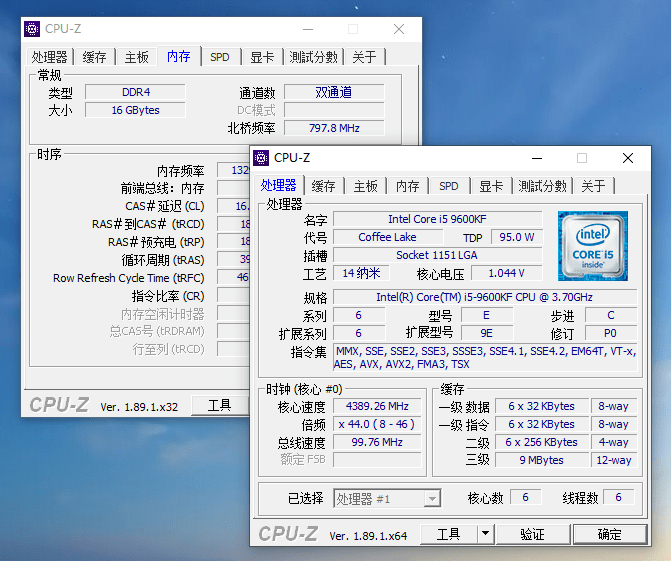

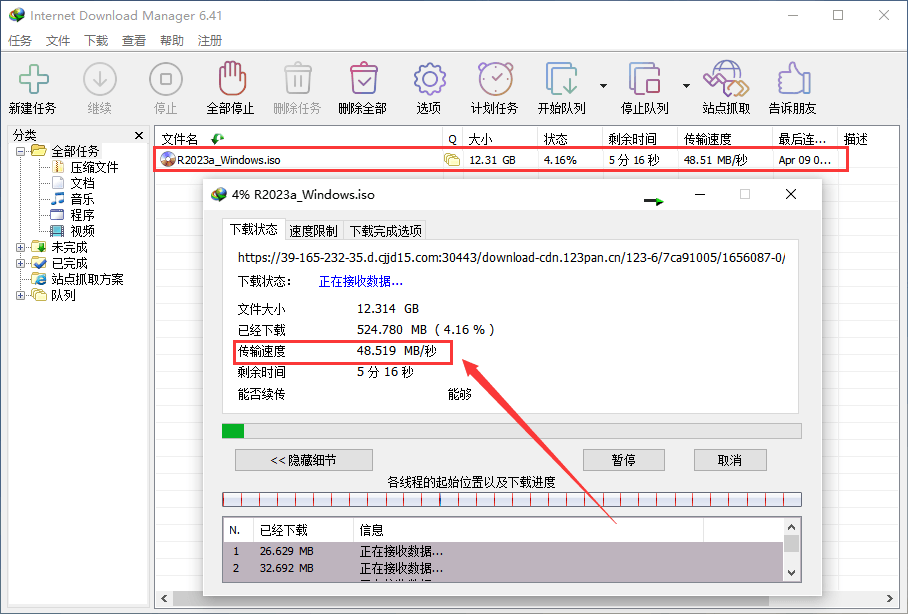
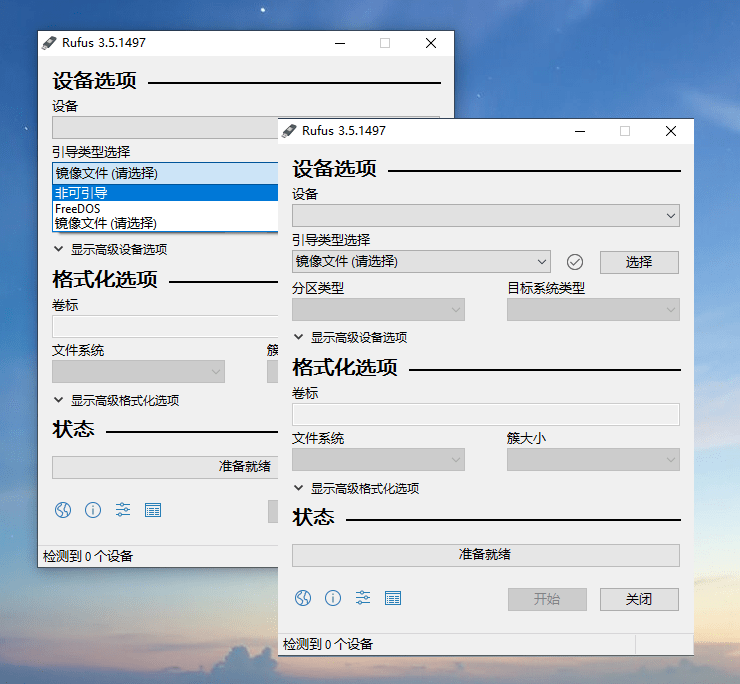

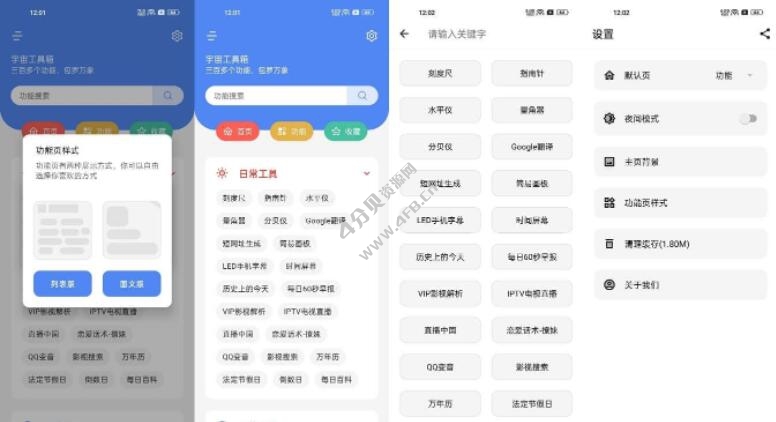



评论前必须登录!
注册